Come attivare Windows Defender in Windows 11
Windows Defender (Sicurezza di Windows) è il potente software antivirus integrato di Microsoft preinstallato in Windows 11. Molti utenti non sono a conoscenza del fatto che, nella maggior parte dei casi, Windows Defender è altrettanto efficace quanto le soluzioni antivirus di terze parti, superandole spesso in termini di facilità d’uso, integrazione e velocità.
In questa guida, imparerai non solo come attivare rapidamente Windows Defender, ma anche come verificare che funzioni correttamente e risolvere i problemi comuni che potrebbero impedirne l’attivazione.
Indice
- ✅ Guida Passo-Passo per Attivare Windows Defender in Windows 11
- Passo 1: Avviare l’app Sicurezza di Windows
- Passo 2: Vai su Protezione da Virus e Minacce
- Passo 3: Gestire le Impostazioni di Protezione da Virus e Minacce
- Passo 4: Abilitare la Protezione in Tempo Reale
- 🚩 Problemi Comuni e Risoluzione dei Problemi
- 🛠️ Problema #1: L’interruttore della protezione in tempo reale è disattivato
- 🛠️ Problema #2: Windows Defender non si avvia (Errore 577)
- 🕵️ Come Confermare che Windows Defender ti Sta Effettivamente Proteggendo (Informazioni Utili)
- 📌 Domande Frequenti (Informazioni da “Persone Chiedono Anche” di Bing)
- Q1. Windows Defender è sufficiente per Windows 11?
- Q2. Windows Defender rallenta Windows 11?
- Q3. Posso programmare scansioni con Windows Defender?
- 📊 Windows Defender vs Software Antivirus Popolari (Tabella di Confronto Rapido – Informazioni Utili)
✅ Guida Passo-Passo per Attivare Windows Defender in Windows 11
Passo 1: Avviare l’app Sicurezza di Windows
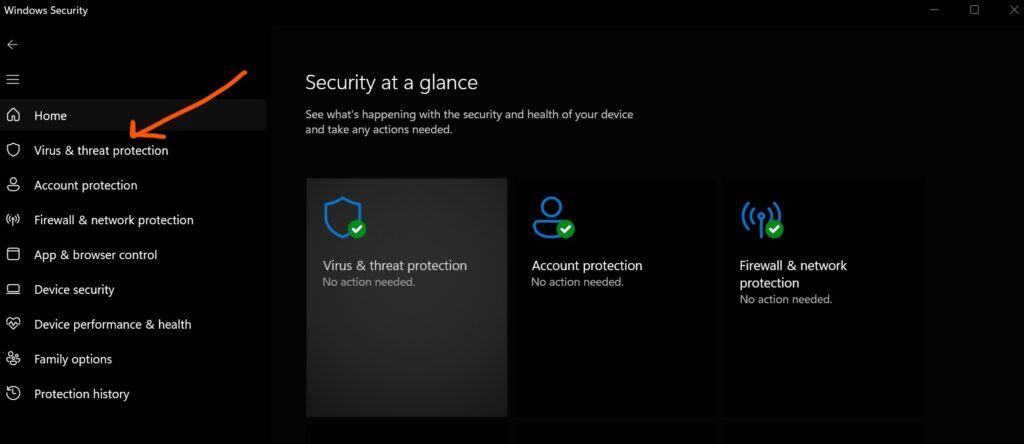
- Metodo più veloce: Premi
Tasto Windows + S, digita Sicurezza di Windows e premi Invio.
Passo 2: Vai su Protezione da Virus e Minacce
- Clicca su Protezione da virus e minacce dalla barra laterale.
Passo 3: Gestire le Impostazioni di Protezione da Virus e Minacce
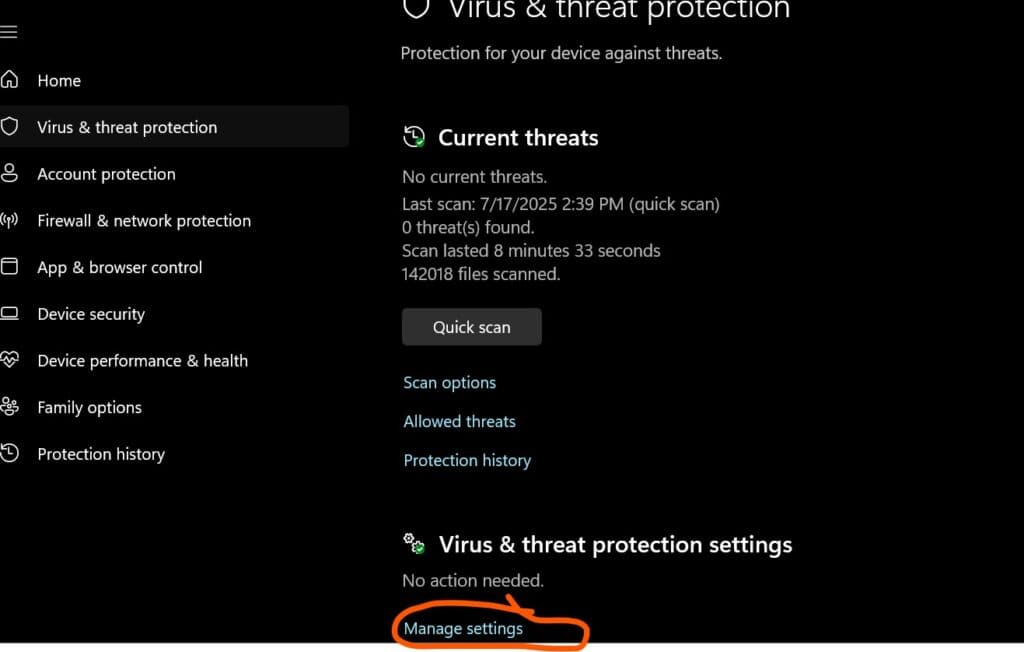
- Sotto il titolo Impostazioni di protezione da virus e minacce, seleziona Gestisci impostazioni.
Passo 4: Abilitare la Protezione in Tempo Reale
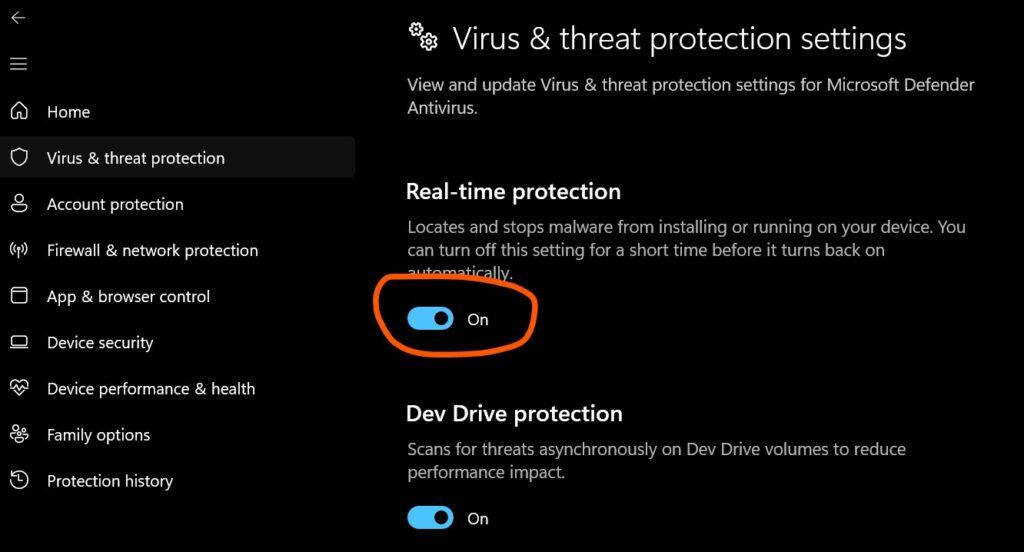
- Attiva Protezione in tempo reale su Attivo.
Questo inizia immediatamente a proteggere il tuo PC da virus, malware, ransomware e altre minacce.
🚩 Problemi Comuni e Risoluzione dei Problemi
🛠️ Problema #1: L’interruttore della protezione in tempo reale è disattivato
Causa: Di solito, è installato un programma antivirus di terze parti.
Soluzione:
-
Vai su Impostazioni (
Win + I) > App > App installate. - Disinstalla il software antivirus (ad es., Avast, Norton, Kaspersky).
- Riavvia il PC e ripeti i passaggi di attivazione.
Consiglio degli esperti: Usa gli strumenti di rimozione antivirus ufficiali forniti dagli sviluppatori di antivirus per assicurarti che tutti i componenti siano completamente rimossi.
🛠️ Problema #2: Windows Defender non si avvia (Errore 577)
Causa: Una voce di registro danneggiata o permessi errati.
Soluzione:
-
Apri Editor del Registro (
Win + R, digitaregedit, premi Invio). -
Naviga con attenzione a: CopiaModifica
Computer\HKEY_LOCAL_MACHINE\SOFTWARE\Policies\Microsoft\Windows Defender -
Elimina la chiave
DisableAntiSpywarese esiste (clic destro > elimina). - Riavvia il PC.
Importante: Esegui il backup del registro prima di apportare modifiche.
🕵️ Come Confermare che Windows Defender ti Sta Effettivamente Proteggendo (Informazioni Utili)
Per assicurarti che Windows Defender sia attivamente in funzione:
- Apri Sicurezza di Windows > Protezione da virus e minacce.
- Sotto Minacce correnti, esegui una Scansione rapida.
- Se completa con successo, Windows Defender sta funzionando correttamente.
Consiglio veloce: Esegui il virus di test “EICAR” integrato per verificare che Defender sia attivo (è un test sicuro).
📌 Domande Frequenti (Informazioni da “Persone Chiedono Anche” di Bing)
Q1. Windows Defender è sufficiente per Windows 11?
Sì. Per la maggior parte degli utenti domestici e delle piccole imprese, Windows Defender offre un’eccellente protezione, ottenendo punteggi costantemente alti nei test antivirus indipendenti. A meno che tu non abbia esigenze di sicurezza specializzate, un antivirus di terze parti non è solitamente necessario.
Q2. Windows Defender rallenta Windows 11?
Generalmente no. Windows Defender è profondamente integrato e ottimizzato per funzionare in modo efficiente. Tuttavia, occasionalmente possono verificarsi rallentamenti brevi durante le scansioni complete del sistema.
Q3. Posso programmare scansioni con Windows Defender?
Sì, puoi programmare scansioni personalizzate utilizzando il Task Scheduler:
- Cerca Task Scheduler, aprilo e naviga su:
Libreria Task Scheduler > Microsoft > Windows > Windows Defender
- Modifica il compito Scansione programmata di Windows Defender per adattarlo ai tuoi orari preferiti.
📊 Windows Defender vs Software Antivirus Popolari (Tabella di Confronto Rapido – Informazioni Utili)
| Integrato in Windows 11 | ✅ | ❌ | ❌ |
|---|---|---|---|
| Protezione in tempo reale | ✅ | ✅ | ✅ |
| Utilizzo delle risorse (Basso) | ✅ | ⚠️ Medio | ✅ |
| Aggiornamenti frequenti | ✅ | ✅ | ✅ |
| Protezione avanzata da ransomware | ✅ | ⚠️ Limitata | ✅ |
| Pubblicità o Upsell | ❌ | ⚠️ Frequente | ⚠️ Occasionale |
Conclusione della tabella: Per il minimo disturbo e una protezione affidabile, Windows Defender è spesso la migliore soluzione gratuita per Windows 11.













